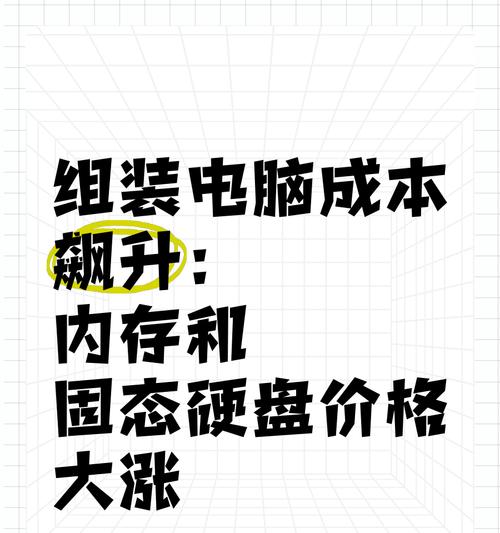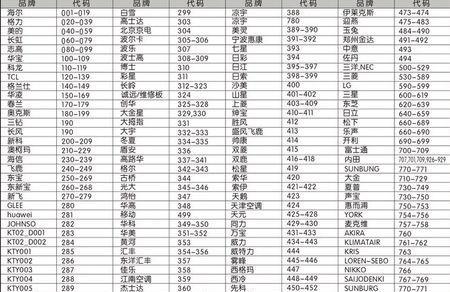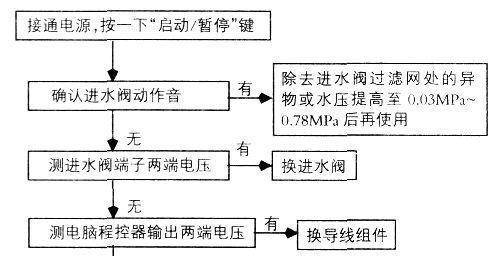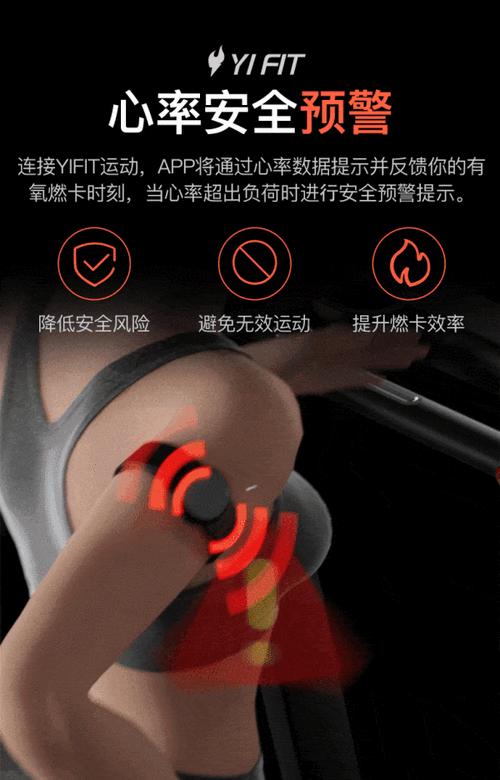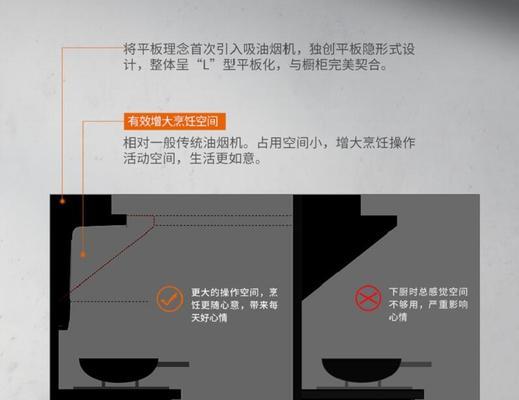电脑硬盘更换系统步骤是什么?
- 电器维修
- 2025-08-29
- 2
在当今快速发展的数字时代,电脑已成为我们日常工作和生活不可或缺的一部分。硬盘作为电脑存储数据的重要组件,其性能直接关系到整台电脑的运行效率。随着技术的不断进步,新型固态硬盘(SSD)逐渐成为主流,相较传统的机械硬盘(HDD),其读写速度快,运行稳定,因此越来越多的用户想要更换电脑硬盘并安装操作系统。电脑硬盘更换系统步骤是什么?本指南将为您提供详细的操作步骤和实用技巧,帮助您顺利完成硬盘升级和系统安装。
一、准备工作
在开始更换硬盘并安装系统之前,您需要做好充分的准备工作。这不仅能确保操作流程顺畅,还能避免数据丢失的风险。
1.购买适合的硬盘
选择硬盘时,要确保它与您的电脑兼容。固态硬盘(SSD)和机械硬盘(HDD)的接口类型、尺寸可能不同,常见的接口有SATA、M.2NVMe等。根据您的电脑主板,选择合适的硬盘类型和容量。
2.准备系统安装介质
您需要准备一张系统安装盘,可以是USB启动盘或DVD安装盘。确保系统盘内含有您需要安装的操作系统版本,比如Windows10或Windows11。
3.备份重要数据
更换硬盘意味着所有旧硬盘中的数据将会丢失。在更换硬盘之前,请务必备份所有重要文件和数据,以免造成无法挽回的数据丢失。
4.工具准备
准备好螺丝刀等拆装电脑硬件所需的工具,以及电脑主板驱动、显卡驱动等安装软件的安装介质或下载链接。

二、硬盘更换操作步骤
1.关闭电脑电源并拆卸旧硬盘
关闭电脑电源,断开所有电源连接,并准备好防静电手环。打开机箱侧盖,找到旧硬盘。通常,硬盘会有固定螺丝和数据线连接,按照说明书小心拆下。
2.安装新硬盘
取下旧硬盘后,将新硬盘按照相同的位置和方式安装好。确保硬盘与机箱固定妥当,数据线及电源线连接无误。
3.进入BIOS设置
开机并进入BIOS设置界面,检查是否能识别到新安装的硬盘。确认无误后,保存设置并退出。
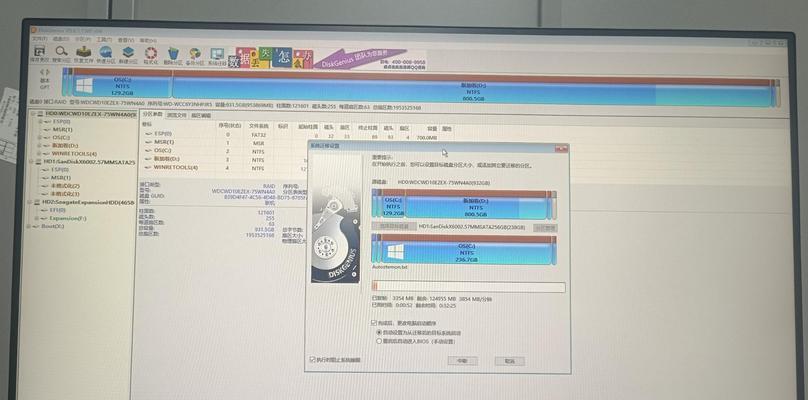
三、系统安装步骤
1.设置USB或DVD启动
将准备好的系统安装介质插入电脑,重启电脑。在启动过程中,进入启动菜单设置,将系统安装介质设置为第一启动项。
2.安装操作系统
按照系统安装向导的提示,完成分区、格式化等操作。选择安装位置为新硬盘,并开始安装操作系统。
3.驱动和软件安装
系统安装完成后,连接网络,并下载安装主板、显卡等硬件的最新驱动程序。安装常用软件和防病毒软件,确保系统稳定运行。
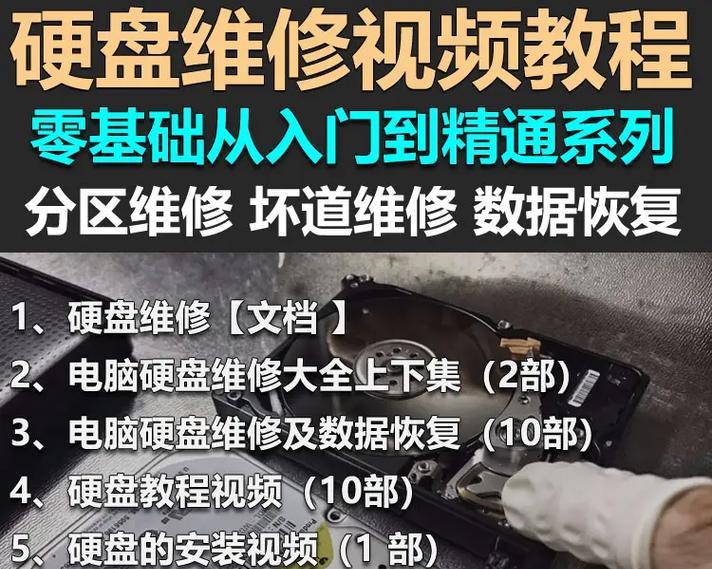
四、验证及优化
1.验证系统完整性
重启电脑,检查系统是否能够正常启动,并验证新硬盘上的系统是否能够正确识别硬件设备。
2.系统优化
运行系统优化程序,比如磁盘碎片整理、系统更新等,确保系统性能达到最佳。
五、常见问题及解决方法
1.系统安装过程中出现蓝屏怎么办?
蓝屏通常由驱动冲突或系统文件损坏引起。在BIOS中尝试恢复默认设置,或重新下载纯净版的系统镜像进行安装。
2.数据恢复注意事项
更换硬盘后,若要恢复备份数据,需要使用数据恢复工具。请确保在恢复数据前,新硬盘内没有进行过其他写入操作,以免覆盖原有数据。
六、扩展阅读
更换硬盘并安装系统只是优化电脑性能的一个方面。了解更多电脑硬件知识、系统维护技巧和数据安全措施,将使您的电脑运行更加高效、稳定。
结语
更换电脑硬盘并安装系统是一项技术性较强的任务,但只要按照本文所述的步骤和注意事项,相信即使是电脑初学者也能顺利完成。在操作过程中,耐心与细致是成功的关键。一旦您掌握了这些技能,您的电脑将焕然一新,为您提供更快、更稳定的工作环境。如果您在操作过程中有任何疑问,欢迎在下方留言探讨。祝您电脑升级成功!
版权声明:本文内容由互联网用户自发贡献,该文观点仅代表作者本人。本站仅提供信息存储空间服务,不拥有所有权,不承担相关法律责任。如发现本站有涉嫌抄袭侵权/违法违规的内容, 请发送邮件至 3561739510@qq.com 举报,一经查实,本站将立刻删除。!
本文链接:https://www.zhenyan.net/article-12744-1.html